Най-новото дългосрочно издание на Ubuntu е простозад ъгъла. Ubuntu 18.04 обещава да внесе някои нови функции на десктопа на Linux, включително втората итерация на тяхната персонализирана среда на Gnome 3 на работния плот, подобрения в стабилността, подобряване на скоростта и други. Ако не можете да изчакате до април, за да изпробвате тази нова версия на Ubuntu, ежедневните надстройки са на разположение. Те са годни за употреба (макар и малко бъги) и ново изображение се пуска всеки ден, докато последната версия е готова за използване. Имайте предвид, че ако решите да използвате Ubuntu 18.04 по-рано, ще участвате в Alpha / Beta програмите на Ubuntu. Важно е да се актуализира всеки ден, за да получите най-новите корекции. В допълнение към това, не забравяйте да използвате инструмента за докладване на грешки, за да подадете всички грешки, които могат да възникнат, така че разработчиците да могат да го поправят.
ВНИМАНИЕ СПОЙЛЕР: Превъртете надолу и гледайте видео урока в края на тази статия.
Ранен Ubuntu 18.04 Build
По време на фазата на разработка на всяка версия наUbuntu, има различни версии за издаване, има ново изображение на Ubuntu 18.04, което се поставя всеки ден за изтегляне чрез тяхната система за изграждане. За да получите най-актуалната версия от 18.04, отидете на този уебсайт и изтеглете изображение.
Когато файлът с изображения приключи с изтеглянето, ще трябва да създадете инсталируем DVD или USB жив диск.
Създаване на DVD
Най-добрият инструмент за запис на DVD ISO изображение наLinux е Brasero. Най-вероятно този инструмент вече е инсталиран на вашия компютър Ubuntu. Ако не, отворете софтуерния център, потърсете Brasero и щракнете върху бутона за инсталиране, за да получите програмата.
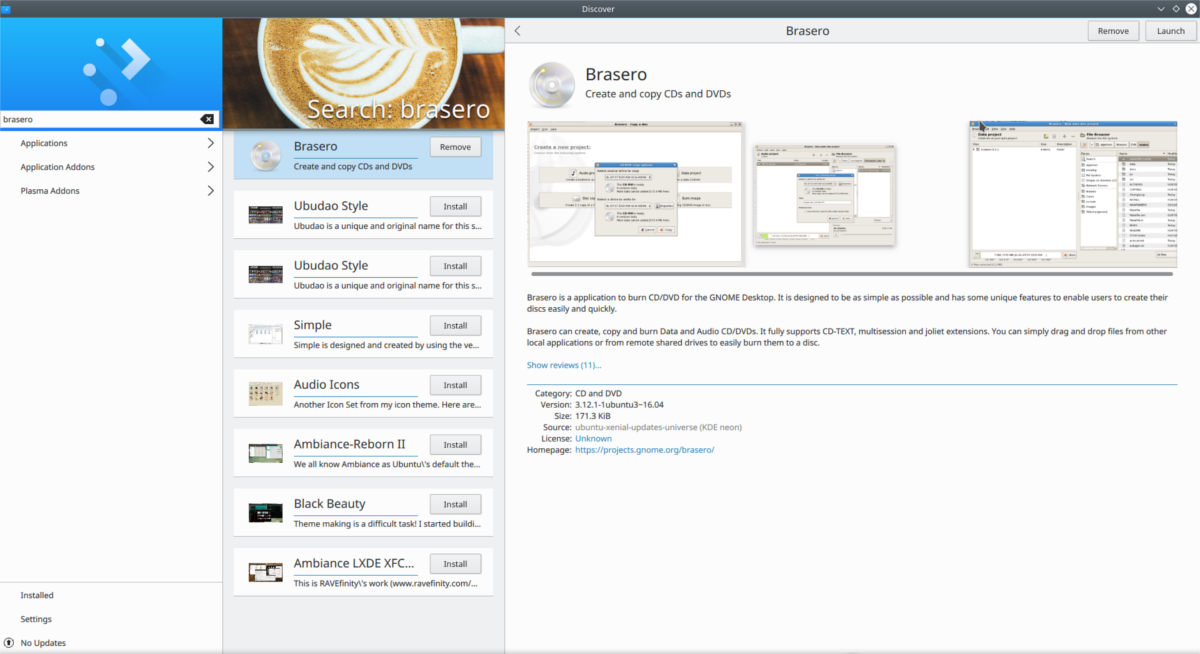
Забележка: запишете Ubuntu на живо DVD на Windows или Mac? Изтеглете изображението и използвайте инструмента за изгаряне, включен във вашата операционна система.
За да създадете 18.04 инсталирайте DVD, отворете Brasero и щракнете върху „Проект с данни“. Поставете празен DVD в дисковото устройство и след това изберете бутона „File Image“, за да разгледате файла с изображение 18.04. Започнете процеса на запис на DVD, като кликнете върху бутона „изгори“. Имайте предвид, че записването на DVD с данни на Ubuntu не е моментално и може да отнеме известно време в зависимост от скоростта на вашата горелка.
Когато процесът на изгаряне приключи, рестартирайте компютъра си и го заредете в BIOS. Ще трябва да го конфигурирате, за да заредите първо DVD устройството в реда за зареждане.
Създаване на жив USB
Друг начин за инсталиране на Ubuntu 18.04 е да направите живо USB изображение. Това е най-добрият начин за инсталиране, тъй като повечето съвременни компютри нямат оптични дискови устройства.
Започнете с изтеглянето на най-новата версия на Ubuntu18.04. Освен това ще трябва да изтеглите инструмента за изображение на Etcher USB. Когато и двете приключат с изтеглянето, отворете терминал и използвайте командата CD, за да влезете в директорията ~ / Downloads.
cd ~/Downloads
Разархивирайте Etcher AppImage с командата unzip.
unzip etcher-*-linux-x86_64.zip
Изпълняването на Unzip ще изпусне Zip архива и ще остави Etcher AppImage в папката ~ / Download.
Използвай коригират команда за актуализиране на разрешенията за файла AppImage, така че той да се стартира. Обикновено Etcher AppImage вече има правилните разрешения, но е добре да направите това за всеки случай.
sudo chmod +x etcher-*-x86_64.AppImage
Отворете Etcher AppImage с:
./etcher-*-x86_64.AppImage
Следвайте тези стъпки, за да флаш Ubuntu 18.04 на USB флаш устройство:
1: За да стартирате процеса на мигане с USB, поставете USB флаш устройство във вашия Linux компютър (с размер поне 2 GB).
2: Щракнете върху бутона „изберете изображение“, за да прегледате изображението на диска.
3: Etcher трябва автоматично да избере вашето USB флаш устройство. За да стартирате процеса на мигане, щракнете върху бутона „светкавица“, за да стартирате процеса. Когато процесът на мигане завърши, рестартирайте компютъра си.
Стартирайте в BIOS и променете реда за зареждане, така че първо USB да се зареди.
Инсталиране на Ubuntu 18.04
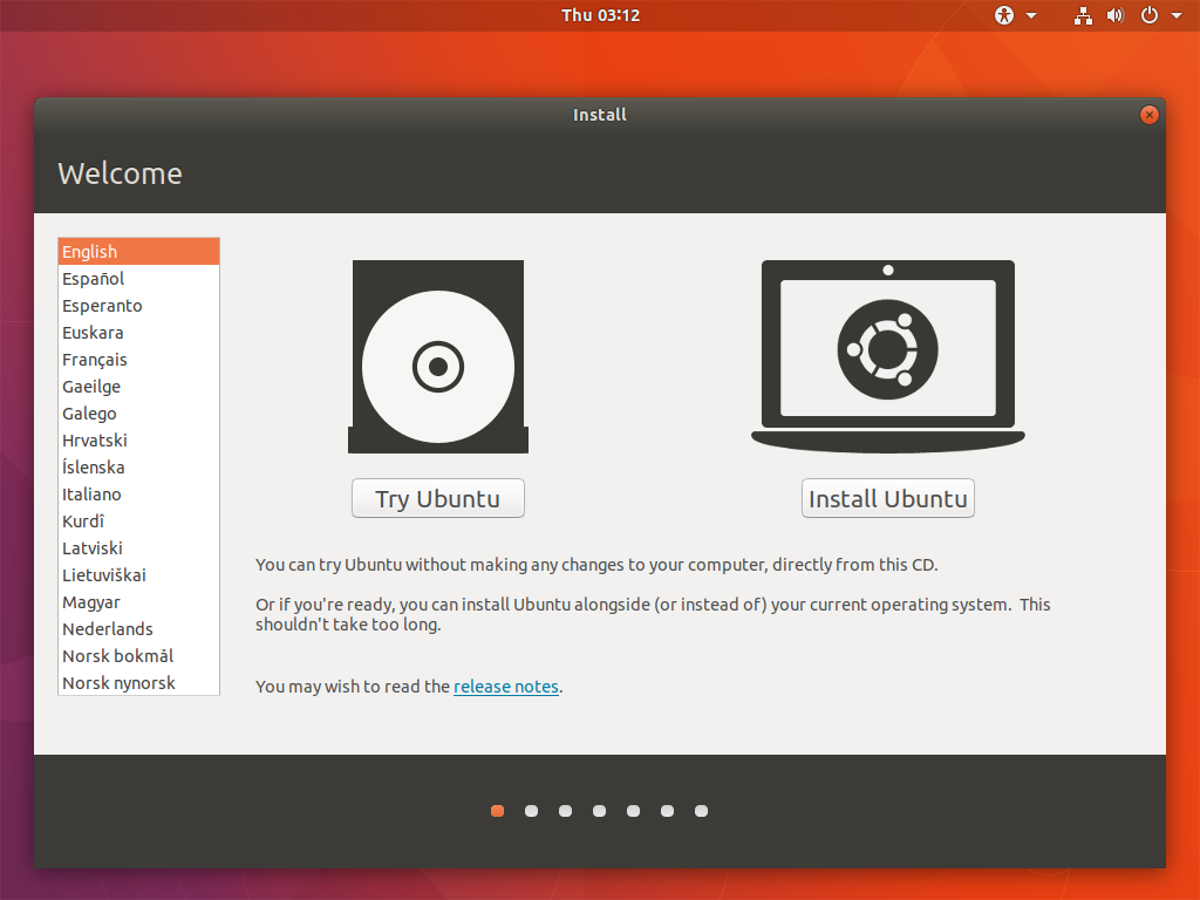
Когато Ubuntu се зарежда, ще видите екрана за стартиране. Този екран за стартиране дава на потребителя два варианта: опитайте Ubuntu или Инсталирайте Ubuntu. За да започнете надстройката до 18.04, щракнете върху бутона „Инсталиране на Ubuntu“. На следващата страница изберете оформление на клавиатурата, език и щракнете върху „следващо“, за да продължите.
След настройките на езика и клавиатурата идватСтраница „Тип на инсталиране“ Типът на инсталацията е мястото, където Ubuntu позволява на потребителя да избере типа инсталация. Ако вече използвате версия на Ubuntu, първата опция в списъка ще бъде „Надстройка до Ubuntu 18.04 LTS“. Изберете тази опция и след това „Инсталирайте сега“.
Изборът за ъпгрейд на версия на Ubuntu щезаменете основната система, но запазете личните си файлове на място. Също така ще се опита да запази колкото се може повече програми, инсталирани по време на надстройката, но някои може да бъдат премахнати.
Забележка: Използвате Windows или друга версия на Linux? Изберете опцията „изтрийте диска и инсталирайте Ubuntu“ вместо това.
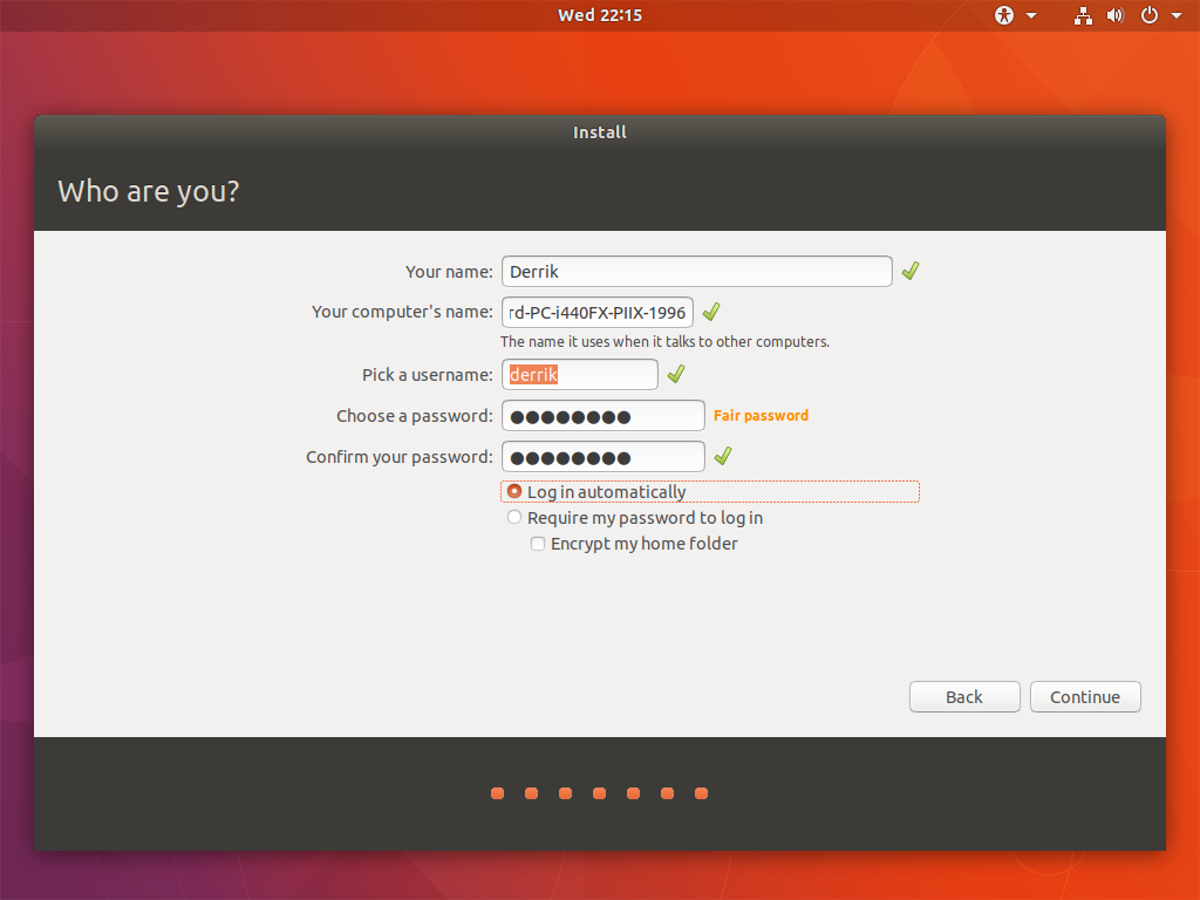
След като изберете типа инсталация, продължетекъм следващата страница и конфигурирайте потребителско име и продължете инсталацията както обикновено. Ако инсталирате Ubuntu 18.04 fresh, всички предишни операционни системи, както и файлове, няма да бъдат изчезнали.
Инсталацията на Ubuntu отнема около 20минути, така че бъдете търпеливи и го оставете да тече. Когато процесът приключи, на екрана ще се появи изскачащ прозорец, който ще ви уведоми, че е свършен. Щракнете върху бутона „рестартиране“, за да рестартирате в Ubuntu 18.04.













Коментари